Gali būti įvairių problemų, su kuriomis galite gyventi, kai kalbama apie „Microsoft Windows 10“ kompiuterį, bet negalėsite naudoti meniu „Start“ („Start“). Nesijaudinkite, jums nereikės atsisiųsti jokios sunkiai suprantamos programinės įrangos, kad ją išspręstumėte.
Norint, kad „Windows 10“ meniu pradėtų veikti dar kartą, turėsite naudoti užduočių tvarkyklę ir įvesti kelias komandas. Net jei esate naujas „Windows“, jums nebus sunku suprasti šias instrukcijas.
Atjunkite „Windows“ paskyrą
Jei „Windows“ pradžios meniu nepavyksta kiekvieną kartą paleisdami kompiuterį iš naujo, tai yra būdas, kurį norite išbandyti. Eikite į „ Settings“> „Accounts“> „Sign In Options“ . Pažymėkite Privatumas ir išjunkite parinktį, kuri sako: „Naudokite mano prisijungimo informaciją, kad automatiškai baigtumėte įrenginio nustatymą po atnaujinimo ar iš naujo. Tikimės, kad kitą kartą spustelėję meniu Pradėti, jis nesukels jokių problemų.

Cortana gali būti kaltininkas
Gali būti įvairių priežasčių, kodėl „Windows“ pradžios meniu neveikia, ir Cortana gali būti viena iš jų. Jei norite išspręsti šią problemą, galite pabandyti iš naujo paleisti „Cortana“ ir, jei tai neveikia, taip pat galite pabandyti jį iš naujo registruoti.
Paimkime šį žingsnį vienu metu ir bandykite iš naujo paleisti „Cortana“. Pirma, turėsite pasiekti užduočių tvarkyklę dešiniuoju pelės klavišu spustelėdami užduočių juostą. Užduočių tvarkyklės parinktis bus trečia iš apačios.
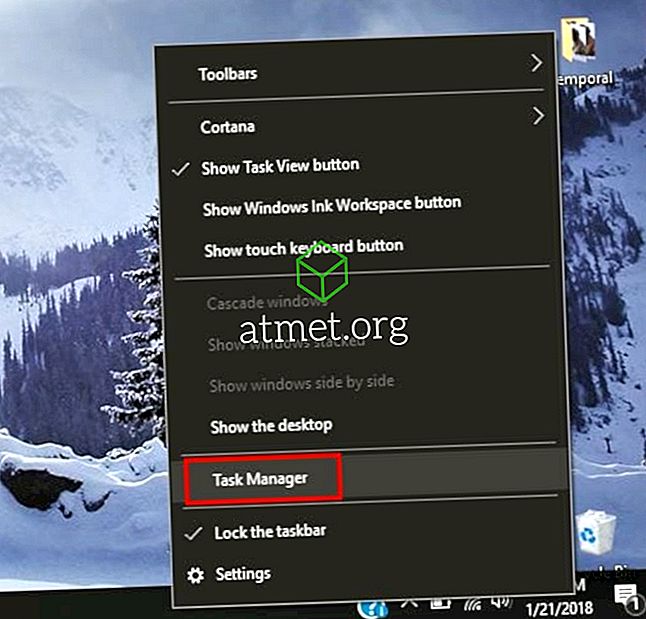
Įsitikinkite, kad esate skirtuke Procesai ir suraskite Cortana. Spustelėkite jį ir pasirinkite apačioje dešinėje esantį mygtuką Baigti užduotį. Tai turėtų vėl paleisti „Cortana“ ir, tikiuosi, baigti meniu „Pradėti“. Jei ne, atrodo, kad jūs turėsite jį iš naujo užregistruoti.

Šiam procesui reikia paleisti „Windows File Explorer“ ir eiti į „C: WindowsSystem32WindowsPowerShellv.1.0“ ir suradę jį dešiniuoju pelės mygtuku spustelėkite „powershell.exe“ parinktį. Tai reikės paleisti kaip administratorius. Kai „PowerShell“ veikia ir veikia, nukopijuokite ir įklijuokite šį kodą:
„Get-AppXPackage“ - „AllUsers“ Foreach {Add-AppxPackage -DisableDevelopmentMode -Registruok “$ ($ _. InstallLocation) AppXManifest.xml”}
Įvedę komandą, uždarykite bet kurią atidarytą programą ir paleiskite „Windows“ kompiuterį iš naujo. Dabar „Start“ meniu turėtų būti paleistas ir veikia.
Pakeisti administracines paskyras
Jei pastebėsite, kad po reikšmingų atnaujinimų pradžios meniu pradeda nepavykti, šis metodas turėtų būti naudingas jums. Sukurkite naują administracinę paskyrą ir perkelkite visus savo failus. Norėdami sukurti naują paskyrą, paspauskite „Ctrl + Shift + Esc“ ir atidarius užduočių tvarkyklę spustelėkite „Failas“.

Pasirinkite Vykdyti naują užduotį ir įveskite neto naudotojo vardą, savo slaptažodį, pridėkite
Pakeiskite savo vardo dalį pavadinimu, kurį norite suteikti paskyrai, ir savo naująjį slaptažodį su savo slaptažodžio dalimi. Kai baigsite, spustelėkite Gerai ir pasiruoškite prisijungti prie naujos paskyros. Dabar meniu turėtų būti matomas.
Jei norite perkelti failus į savo senąją paskyrą ir eikite į Valdymo skydas> Sistema> Išplėstiniai sistemos nustatymai . Jei sunku rasti parinktį Sistema, atminkite, kad visada galite naudoti paieškos juostą.
Dabar spustelėkite „Išplėstiniai sistemos parametrai“ ir, kai pasirodys langelis „Sistemos ypatybės“, įsitikinkite, kad esate skirtuke Išsamiau. Spustelėkite laukelį Vartotojo profilių nustatymai ir pasirinkite ką tik sukurtą paskyrą ir pasirinkite Kopijuoti į.

Įveskite saugųjį režimą

Jei po programinės įrangos įdiegimo pradėjote problemų su meniu Pradėti, tada turėtumėte pabandyti įvesti saugųjį režimą, kad patvirtintumėte, jog programinė įranga sukelia problemą. Jei norite įeiti į saugųjį režimą, „Windows“ paleidus reikia paspausti „Windows“ ir „L“ mygtuką.
Dabar spustelėkite mygtuką Maitinimas ir ilgai paspauskite klavišą „Shift“ ir paspauskite „Restart“. Dabar turėtumėte matyti įkrovos parinktis, pereiti prie „Trikčių šalinimas“> „Papildomos parinktys“> „Startup Settings“ ir paleiskite kompiuterį iš naujo.
Paspauskite F5, norėdami pasiekti „Safe Mode with Networking“, kai kompiuteris turės galimybę iš naujo paleisti kompiuterį. Kai būsite saugiuoju režimu, Pradžios meniu turėtų veikti; jei taip yra, problemą sukelia neseniai įdiegta programinė įranga.
Pašalinkite „Dropbox“ arba „Antivirus“
Yra pranešimų, kad „Dropbox“ arba antivirusinė programa gali užkirsti kelią jūsų „Windows“ meniu paleidimui tinkamai veikti. Jei norite išjungti šią parinktį, siūlau jums jį įdiegti ir pamatyti, ar problema išnyksta.

Paspauskite „Windows“ klavišą ir „R“ ir, kai pasirodys „Run“ langas, įveskite appwiz.cpl. Spustelėkite Gerai ir suraskite „Dropbox“. Pasirinkite Pašalinti ir pažiūrėkite, ar tai buvo kaltininkas, kurį reikės paleisti iš naujo.
Pakartokite procesą, bet šį kartą pašalinkite „Antivirus“. Akivaizdu, kad nenaudosite kompiuterio be vieno, todėl rekomenduojame naudoti antivirusinę priemonę, kuri žinoma dėl tokių problemų, kaip „Symantec“ ar „Avast“.
Išvada
Nėra jokių OS problemų. Anksčiau ar vėliau ji neveiks taip, kaip numatyta. Kai taip atsitiks, viskas, ką galite padaryti, išsprendžia, kol susidursite su problema, dėl kurios problemos išnyks. Ar praleidau metodą, kurį naudojate? Jei taip, palikite komentarą ir praneškite man.






